Nota:
El acceso a esta página requiere autorización. Puede intentar iniciar sesión o cambiar directorios.
El acceso a esta página requiere autorización. Puede intentar cambiar los directorios.
Para habilitar el modo de desarrollador en el dispositivo, consulte Configuración para desarrolladores. En este artículo se tratan las características avanzadas del modo de desarrollador, el modo de desarrollador en versiones anteriores de Windows 10 y los errores de depuración relacionados con las instalaciones del modo de desarrollador.
Características adicionales del modo de desarrollador
Para cada familia de dispositivos, es posible que haya características adicionales para desarrolladores disponibles. Estas características solo están disponibles cuando el modo de desarrollador está habilitado en el dispositivo (y pueden variar en función de la versión del sistema operativo).
En esta imagen se muestran las características del desarrollador para Windows:
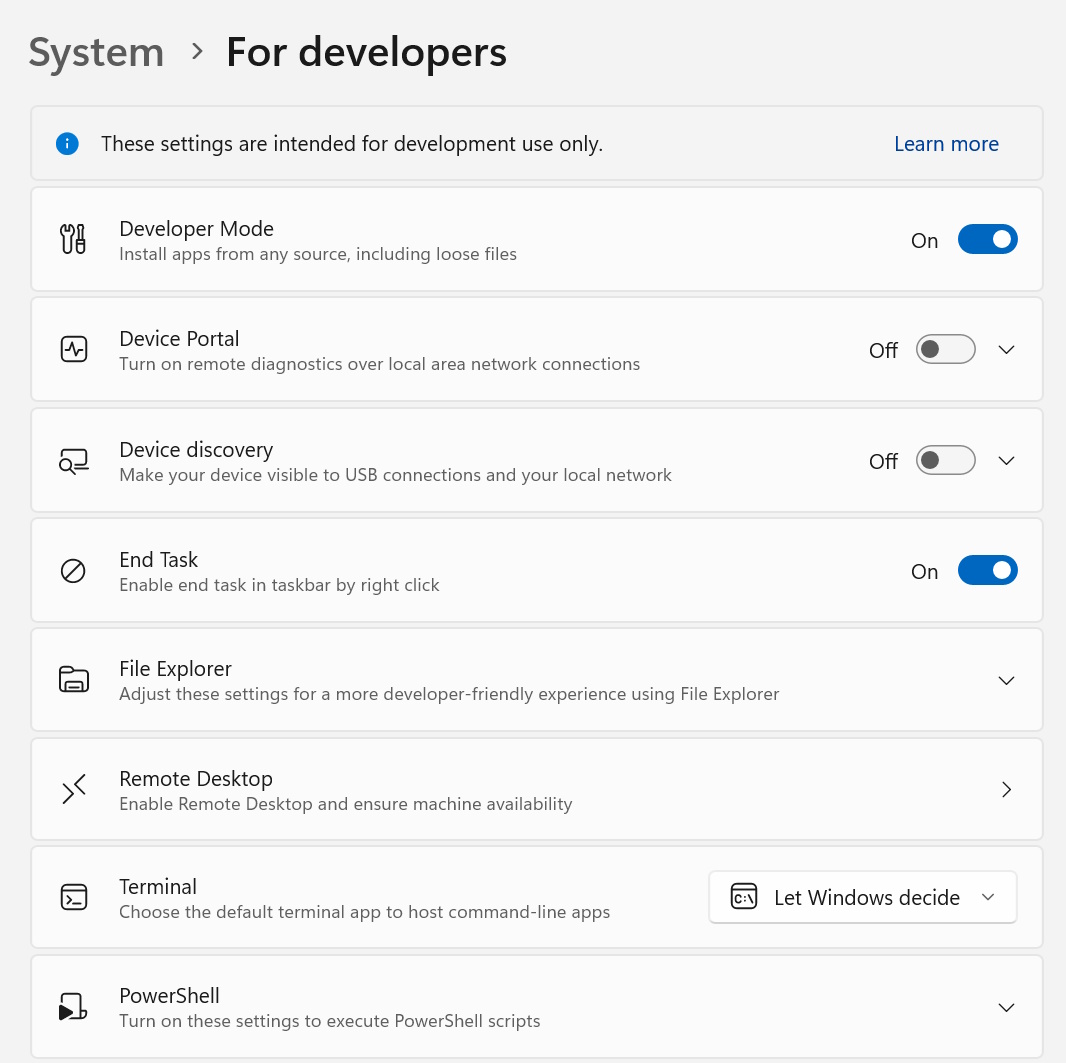
Portal de dispositivos
Para obtener más información sobre Device Portal, consulte introducción al Portal de dispositivos Windows.
Para obtener instrucciones de configuración específicas del dispositivo, consulte:
- Portal de dispositivos de escritorio
- Portal de dispositivos para HoloLens
- Portal de dispositivos para IoT
- Portal para dispositivos móviles
- Portal de dispositivos para Xbox
Si tiene problemas para habilitar el modo de desarrollador o el Portal de dispositivos, visite Error al instalar el paquete del Modo Desarrollador para saber qué KBs de WSUS permitir para desbloquear el paquete del Modo Desarrollador, o utilice la aplicación Hub de comentarios para notificar problemas, tal como se describe en la sección de solución de problemas siguiente.
SSH
Los servicios SSH se habilitan al habilitar la detección de dispositivos en el dispositivo. Esto se usa cuando el dispositivo es un destino de implementación remota para aplicaciones empaquetadas MSIX. Los nombres de los servicios son SSH Server Broker y SSH Server Proxy.
Note
Esta no es la implementación de OpenSSH de Microsoft, que puede encontrar en GitHub.
Para aprovechar los servicios SSH, puede habilitar el Descubrimiento de dispositivos para permitir el emparejamiento de PIN. Si piensa ejecutar otro servicio SSH, puede configurarlo en un puerto diferente o desactivar los servicios SSH del modo de desarrollador. Para desactivar los servicios SSH, desactive Detección de dispositivos.
El inicio de sesión ssh se realiza a través de la cuenta de de DevelopmentFiles donde se instalan implementaciones de archivos flexibles desde Visual Studio.
Advertencias para el uso de SSH
El servidor SSH existente usado en Windows aún no es compatible con el protocolo. El uso de un cliente SFTP o SSH puede requerir una configuración especial. En concreto, el subsistema SFTP se ejecuta en la versión 3 o menos, por lo que cualquier cliente de conexión debe configurarse para esperar un servidor antiguo. El servidor SSH en dispositivos anteriores usa ssh-dss para la autenticación de clave pública (que OpenSSH ha quedado en desuso). Para conectarse a estos dispositivos, el cliente SSH debe configurarse manualmente para aceptar ssh-dss.
Detección de dispositivos
Al habilitar la detección de dispositivos, permite que el dispositivo sea visible para otros dispositivos de la red a través de mDNS. Esta característica también le permite obtener el PIN SSH para emparejar al dispositivo presionando el botón Par expuesto inmediatamente después de habilitar la detección de dispositivos. Este mensaje de PIN debe mostrarse en la pantalla para completar la primera implementación de Visual Studio destinada al dispositivo.
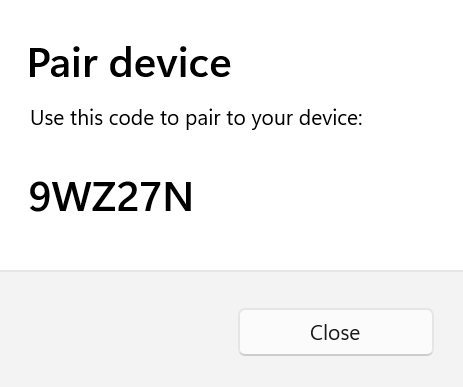
Debe habilitar la detección de dispositivos solo si tiene la intención de usar el dispositivo como destino de implementación. Por ejemplo, si usa Device Portal para implementar una aplicación en un teléfono para realizar pruebas, debe habilitar detección de dispositivos en el teléfono, pero no en el equipo de desarrollo.
Optimizaciones para el Explorador de Windows, Escritorio remoto y PowerShell (solo escritorio)
En la familia de dispositivos de escritorio, la página de configuración Para desarrolladores tiene accesos directos a la configuración que puede usar para optimizar el equipo para tareas de desarrollo. Los controles deslizantes permiten habilitar o deshabilitar la configuración fácilmente desde esta única ubicación.
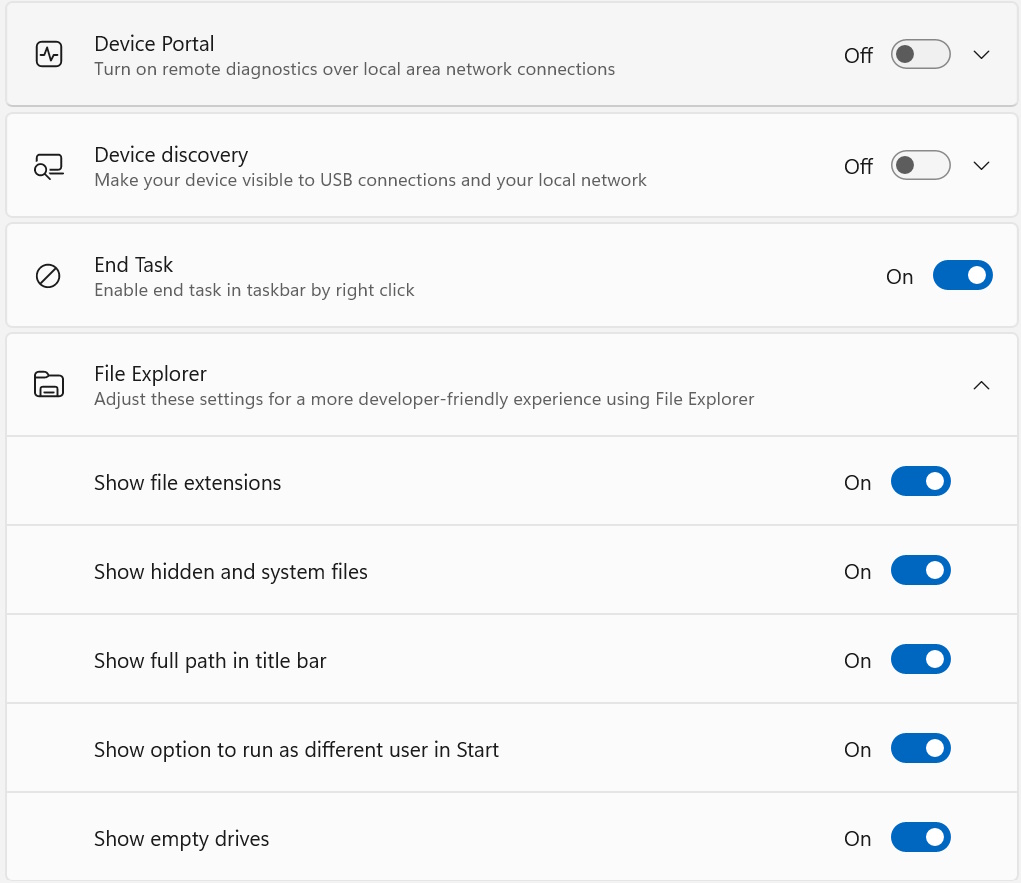
Notes
En las primeras versiones de Windows 10 Mobile, una opción de volcado de memoria estaba presente en el menú de Configuración de Desarrollador. Esto se ha movido a Portal de Dispositivos para que se pueda usar de forma remota en lugar de exclusivamente a través de USB.
Hay varias herramientas que puedes usar para implementar una aplicación desde un equipo Windows 10 en un dispositivo Windows 10. Ambos dispositivos deben estar conectados a la misma subred de la red (por una conexión cableada o inalámbrica) o deben estar conectados por USB. Ambas opciones solo instalan el paquete de la aplicación (.appx o .appxbundle). No instalan certificados.
- Use la herramienta Implementación de aplicaciones de Windows (
WinAppDeployCmd). Descubra más acerca de la herramienta WinAppDeployCmd de . - Puede usar Portal de dispositivos para implementar desde el explorador en un dispositivo móvil que ejecute Windows 10, versión 1511 o posterior. Use la página Aplicaciones de
en Device Portal para cargar un paquete de aplicación ( ) e instalarlo en el dispositivo.
Error al instalar el paquete del modo de desarrollador
A veces, debido a problemas administrativos o de red, el modo de desarrollador no se instalará correctamente. El paquete modo de desarrollador es necesario para la implementación remota en este equipo (mediante Device Portal desde un explorador o detección de dispositivos para habilitar SSH), pero no para el desarrollo local. Incluso si encuentra estos problemas, todavía puede implementar la aplicación localmente mediante Visual Studio (o desde este dispositivo a otro dispositivo).
Si el modo de desarrollador no se instala correctamente, le recomendamos que envíe una solicitud de comentarios mediante la aplicación Centro de opiniones.
Note
- Instale la aplicación Centro de comentarios (si aún no la tienes) y ábrela.
- Haga clic en Agregar nuevos comentarios.
- Elija la categoría
Plataforma para desarrolladores y la subcategoría modo de desarrollador de . - Rellene los campos (opcionalmente puede adjuntar una captura de pantalla) y haga clic en Enviar.
Enviar comentarios ayudará a Microsoft a resolver el problema que encontró.
No se pudo encontrar el paquete
El paquete del modo de desarrollador no se pudo encontrar en Windows Update. Código de error 0x80004005. Aprende más.
Este error puede producirse debido a un problema de conectividad de red, a la configuración empresarial o a que puede que falte el paquete.
Para corregir este problema:
Asegúrese de que el equipo está conectado a Internet.
Si está en un equipo unido a un dominio, hable con el administrador de red. El paquete modo de desarrollador (como todas las características a petición) está bloqueado de forma predeterminada en WSUS 2.1. Para desbloquear el paquete del modo de desarrollador en las versiones actuales y anteriores, se deben permitir los siguientes KB en WSUS:
- 4016509
- 3180030
- 3197985
Busque actualizaciones de Windows en Configuración → Actualizaciones y seguridad → actualizaciones de Windows.
Compruebe que el paquete modo de desarrollador de Windows está presente en Configuración → Sistema → Características opcionales → Agregar una característica (en versiones anteriores a Windows 10 22H2, busque en Configuración→Apps→Apps y características→ Características opcionales→Agregar una característica). Si falta, Windows no puede encontrar el paquete correcto para el equipo.
Después de realizar los pasos anteriores, deshabilitar y, a continuación, volver a habilitar modo de desarrollador para comprobar la corrección.
No se pudo instalar el paquete
No se pudo instalar el paquete del modo de desarrollador. Código de error 0x80004005. Aprende más.
Este error puede producirse debido a incompatibilidades entre la compilación de Windows y el paquete del modo de desarrollador.
Para corregir este problema:
- Busque actualizaciones de Windows en la configuración de → actualizaciones y seguridad → actualizaciones de Windows.
- Reinicie el equipo para asegurarse de que se aplican todas las actualizaciones.
Uso de directivas de grupo o claves del Registro para habilitar un dispositivo
Para la mayoría de los desarrolladores, querrás usar Configuración de Windows para habilitar tu dispositivo para depurar. En determinados escenarios (como las pruebas automatizadas), puedes usar otras formas de habilitar el dispositivo de escritorio de Windows para el desarrollo.
Note
Estos pasos no habilitarán el servidor SSH ni permitirán que el dispositivo se utilice para la implementación y depuración remotas.
Puedes usar gpedit.msc para establecer las directivas de grupo para habilitar el dispositivo, a menos que tengas Windows 10 Home o Windows 11 Home. Si lo hace, deberá usar los comandos regedit o PowerShell para establecer las claves del Registro directamente para habilitar el dispositivo.
Uso de gpedit para habilitar el dispositivo
Ejecute
gpedit.msc.Vaya a directiva de equipo local → configuración del equipo → plantillas administrativas → componentes de Windows → implementación de paquetes de aplicaciones.
Edite las siguientes políticas para habilitar la instalación lateral:
- Permitir que todas las aplicaciones de confianza se instalen.
OR
Edite las siguientes políticas para habilitar tanto la carga lateral como el modo de desarrollador.
- Permitir que todas las aplicaciones de confianza se instalen.
- Permite el desarrollo de aplicaciones para UWP e instalación desde un entorno de desarrollo integrado (IDE) de .
- Reinicie la máquina.
Usar regedit para habilitar el dispositivo
Ejecute
regedit.Para habilitar la carga lateral, establezca el valor de este
DWORDen1:HKLM\SOFTWARE\Microsoft\Windows\CurrentVersion\AppModelUnlock\AllowAllTrustedAppsOR
Para habilitar el modo de desarrollador, establezca los valores de este
DWORDen1:HKLM\SOFTWARE\Microsoft\Windows\CurrentVersion\AppModelUnlock\AllowDevelopmentWithoutDevLicense
Uso de PowerShell para habilitar el dispositivo
Ejecute PowerShell con privilegios de administrador.
Para habilitar la carga lateral, ejecute este comando:
PS C:\WINDOWS\system32> reg add "HKEY_LOCAL_MACHINE\SOFTWARE\Microsoft\Windows\CurrentVersion\AppModelUnlock" /t REG_DWORD /f /v "AllowAllTrustedApps" /d "1"OR
Para habilitar el modo de desarrollador, ejecute este comando:
PS C:\WINDOWS\system32> reg add "HKEY_LOCAL_MACHINE\SOFTWARE\Microsoft\Windows\CurrentVersion\AppModelUnlock" /t REG_DWORD /f /v "AllowDevelopmentWithoutDevLicense" /d "1"
Actualizar el dispositivo de Windows 8.1 a Windows 10 o 11
Cuando crea o carga lateralmente aplicaciones en su dispositivo con Windows 8.1, tiene que instalar una licencia de desarrollador. Si actualiza el dispositivo de Windows 8.1 a Windows 10 o 11, esta información permanece. Ejecute el siguiente comando para quitar esta información del dispositivo Windows actualizado.
Note
Este paso no es necesario si actualizas directamente de Windows 8.1 a Windows 10, versión 1511 o posterior.
Para anular el registro de una licencia de desarrollador
Ejecute PowerShell con privilegios de administrador.
Ejecute este comando:
unregister-windowsdeveloperlicense
Después de anular el registro de la licencia, deberá habilitar el dispositivo para el desarrollo (como se describe en Configuración para desarrolladores) para que pueda seguir desarrollando en este dispositivo. Si no lo haces, es posible que recibas un error al depurar tu aplicación (o si intentas crear un paquete para ella). Este es un ejemplo de este error:
Error: DEP0700 : error en el registro de la aplicación.
